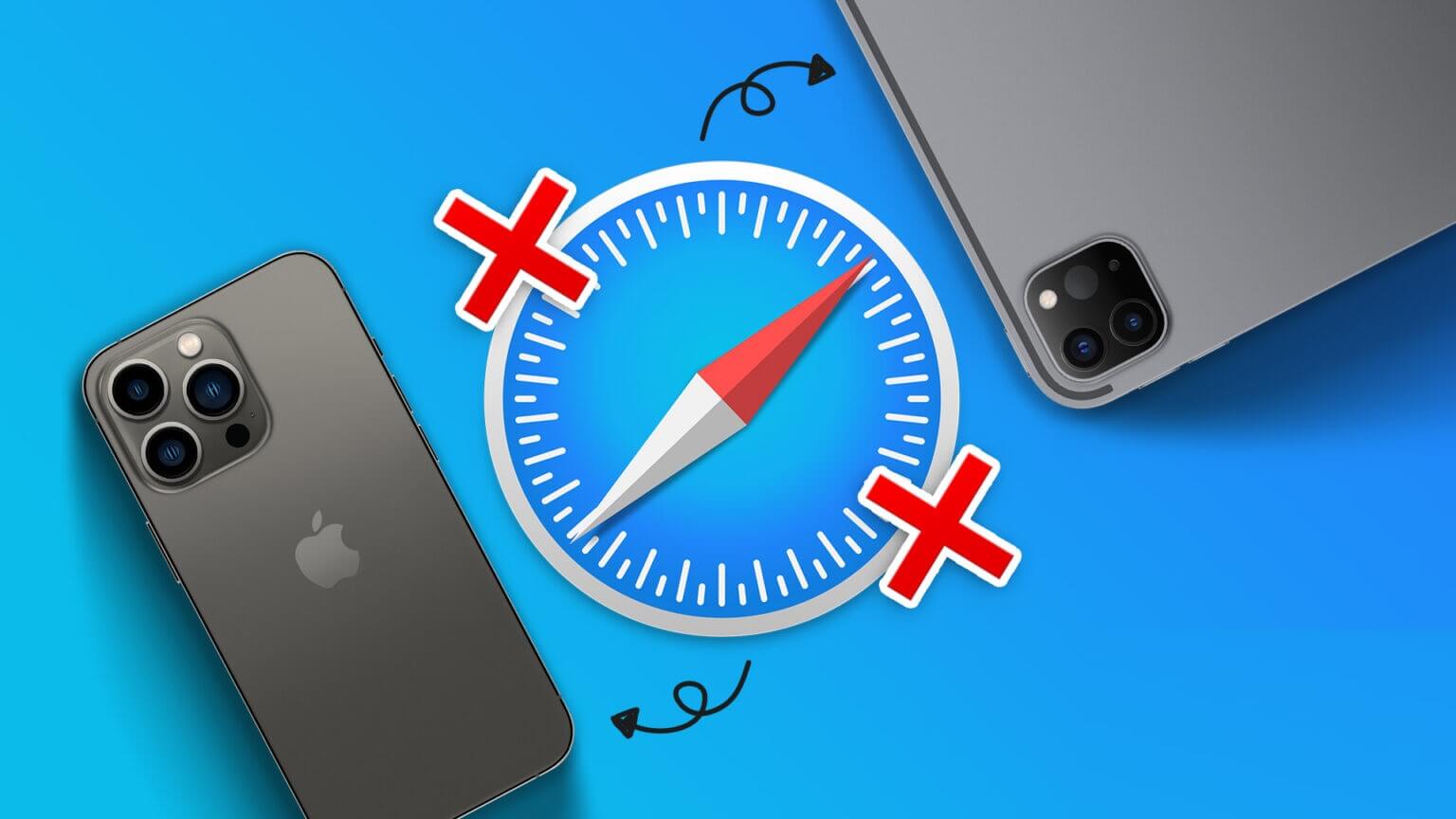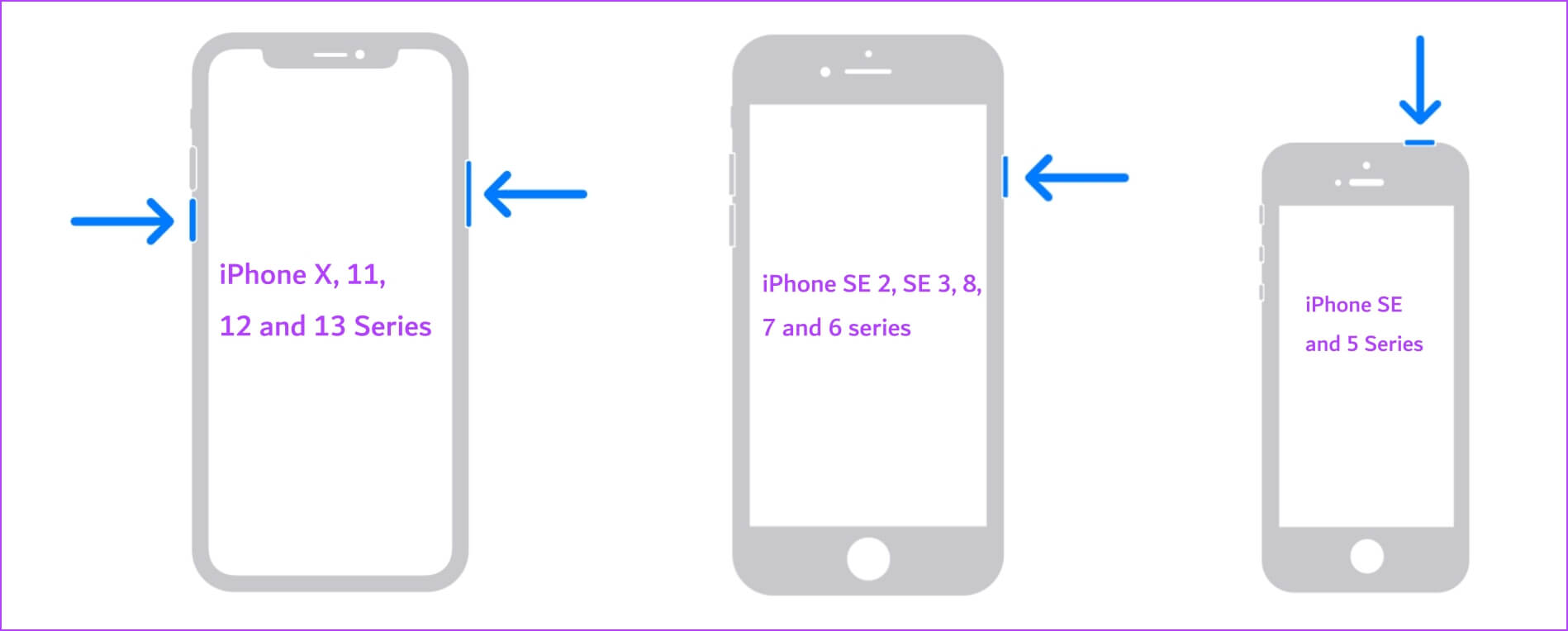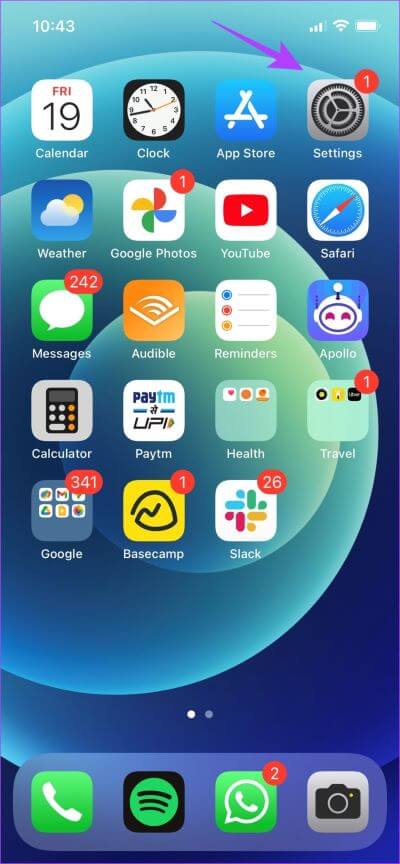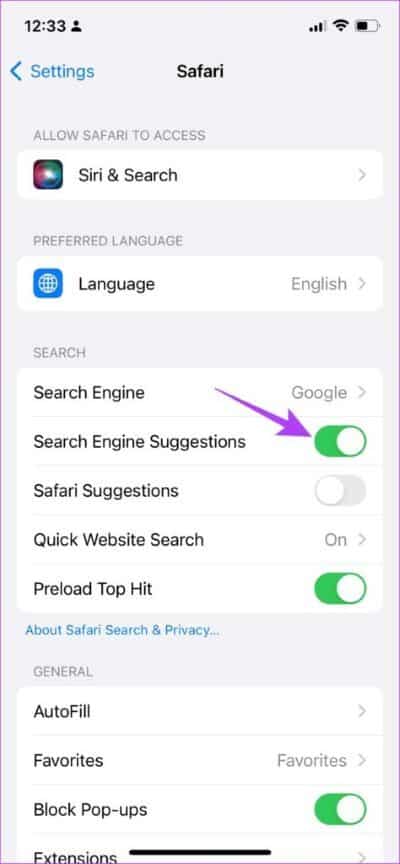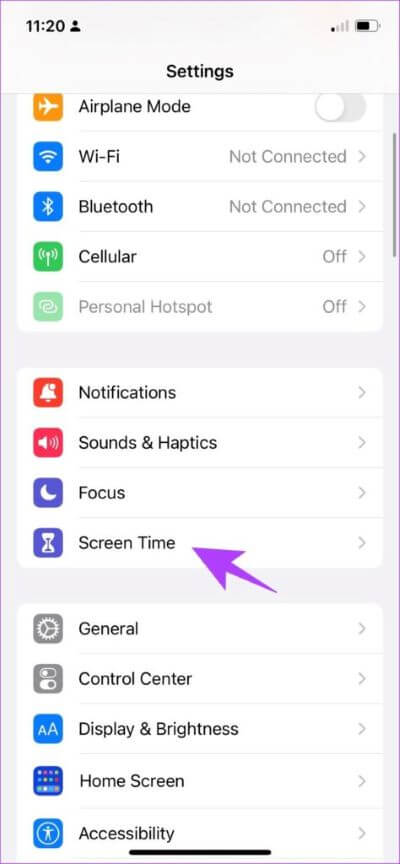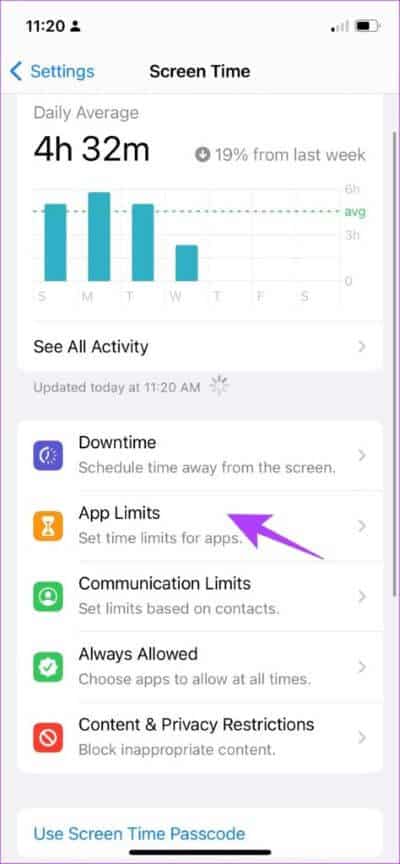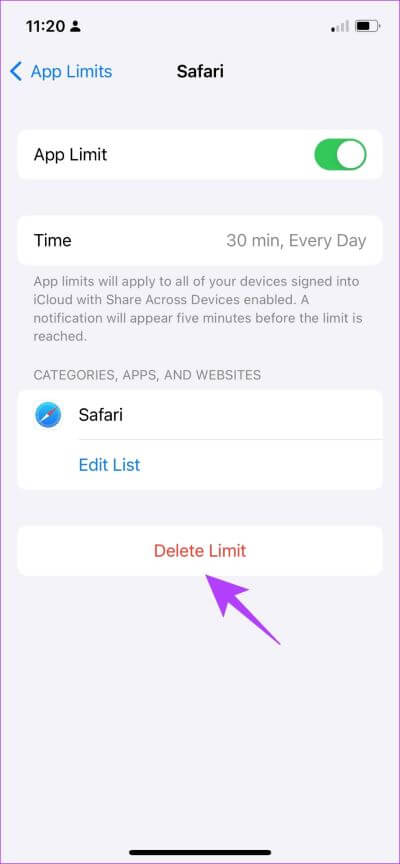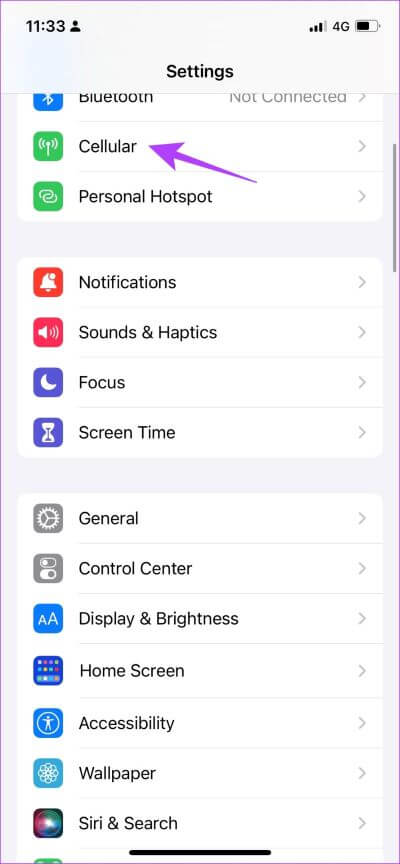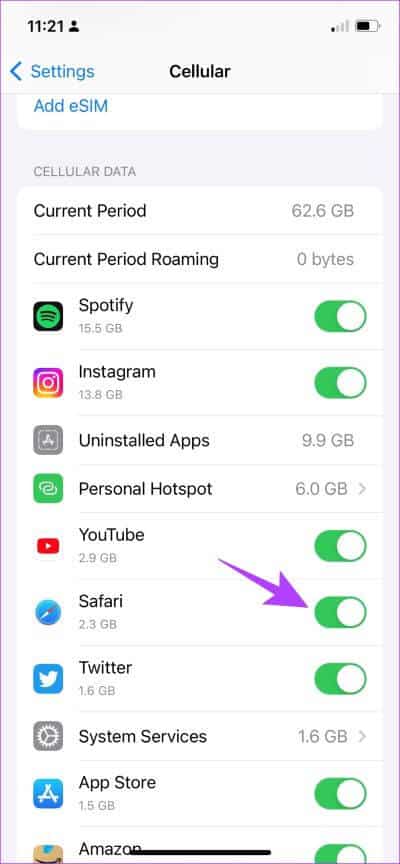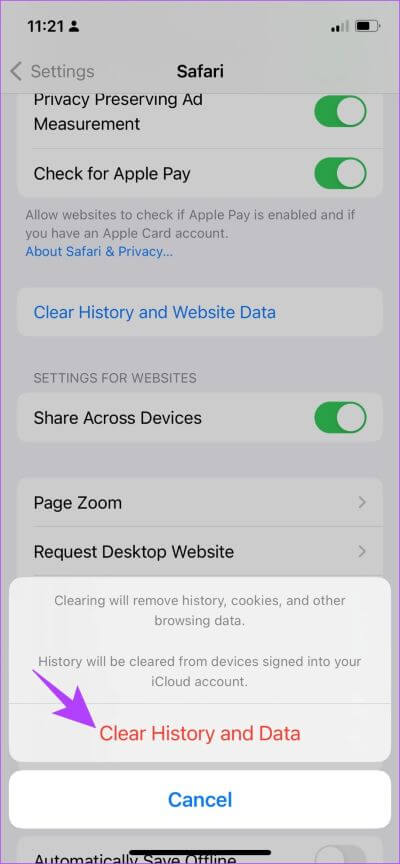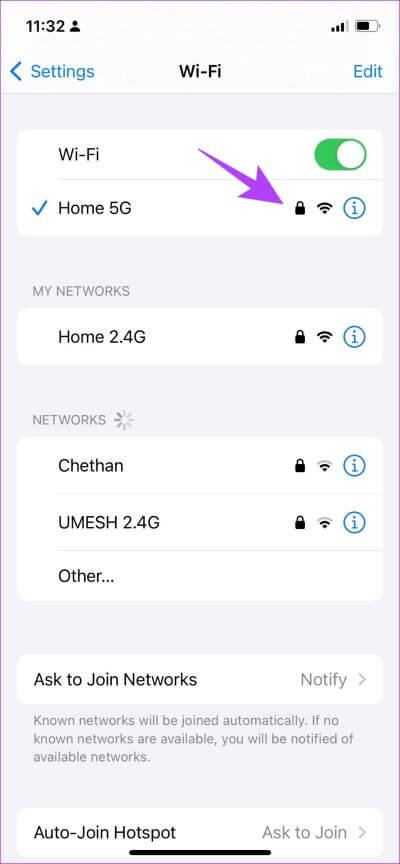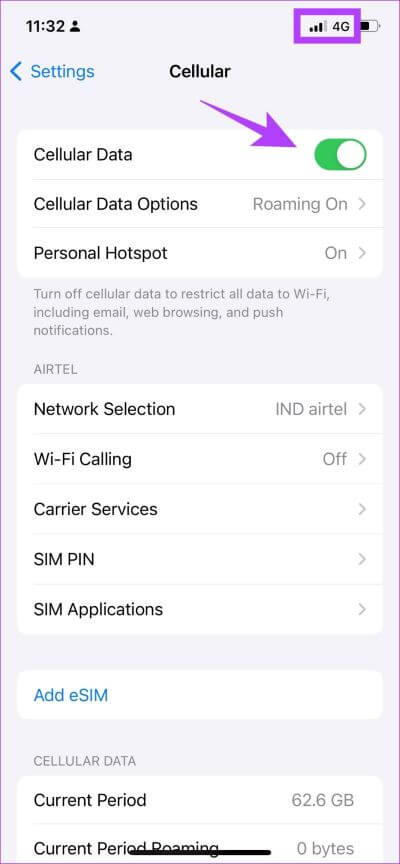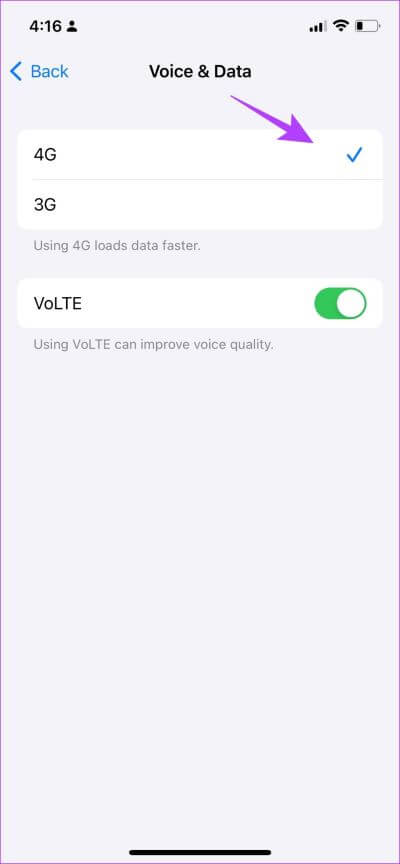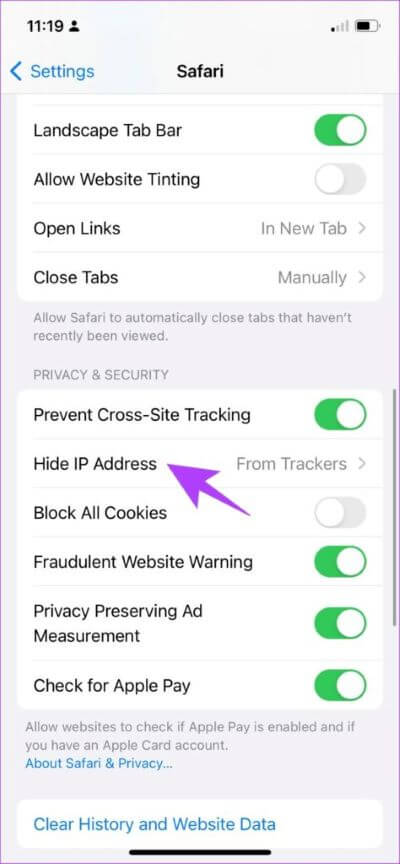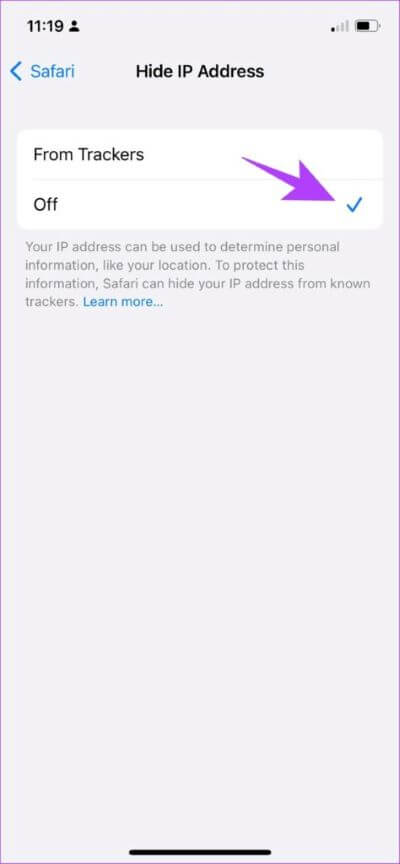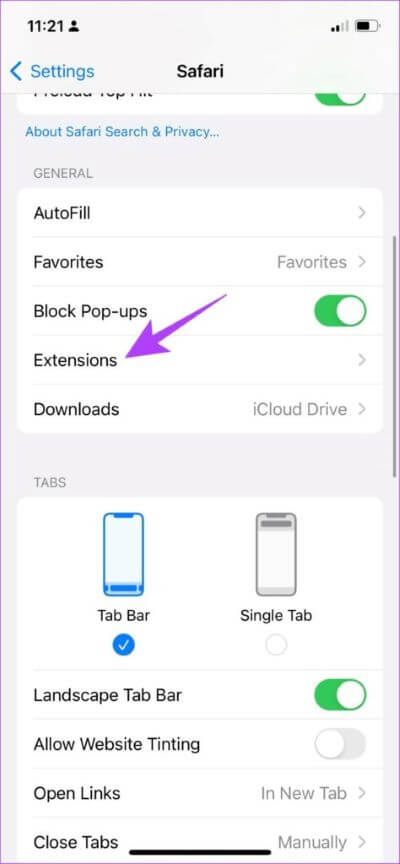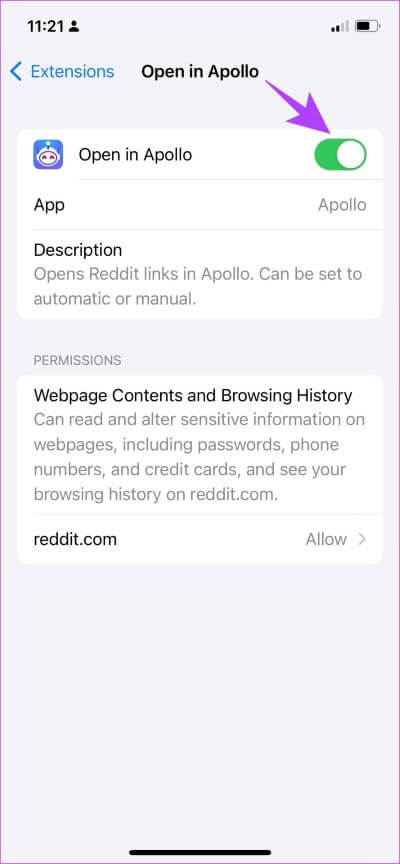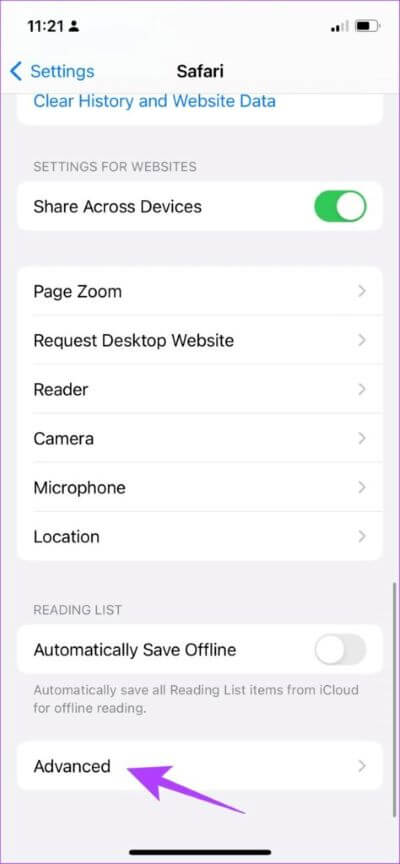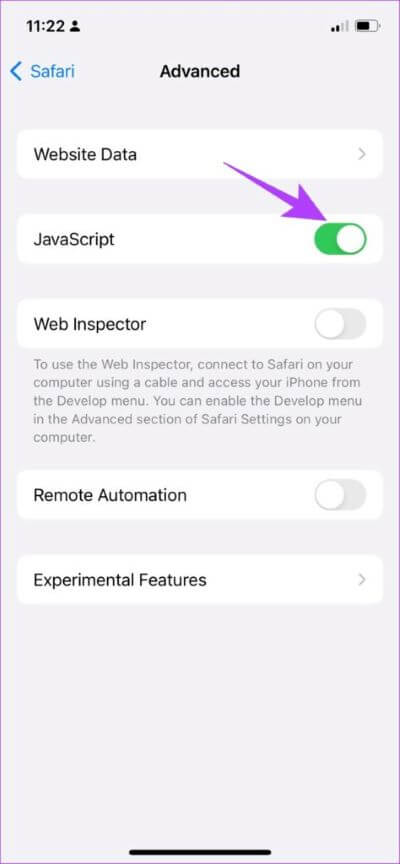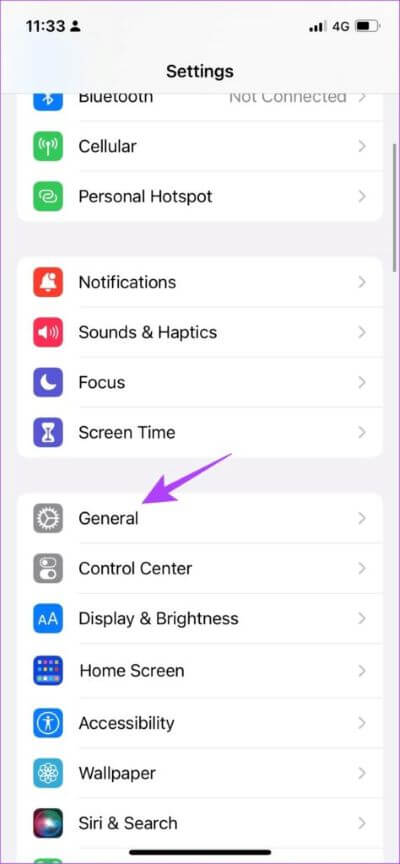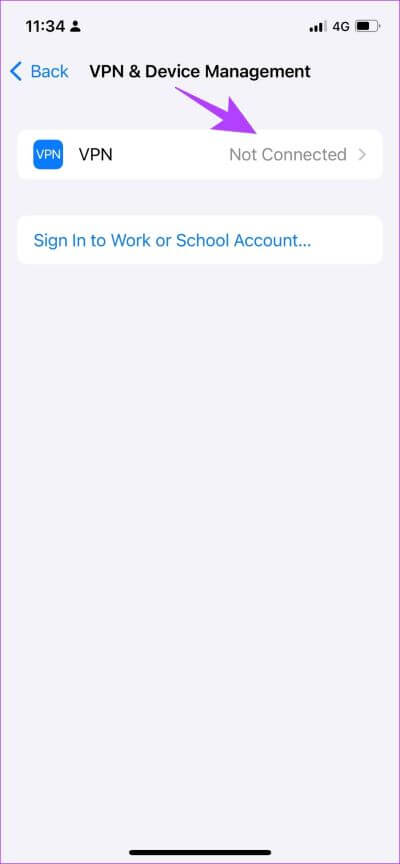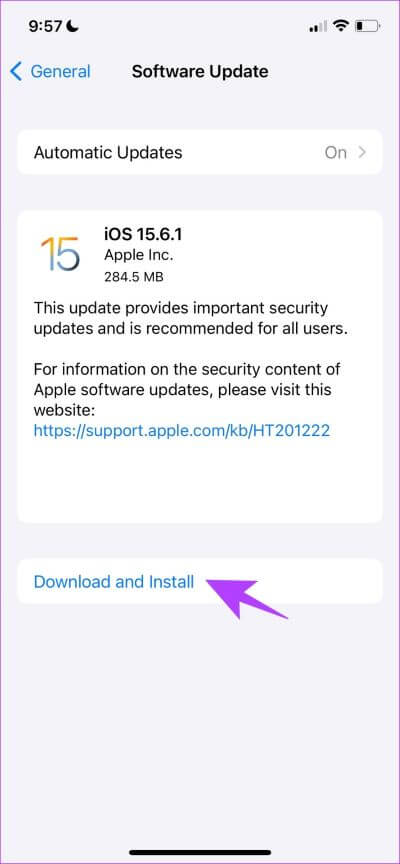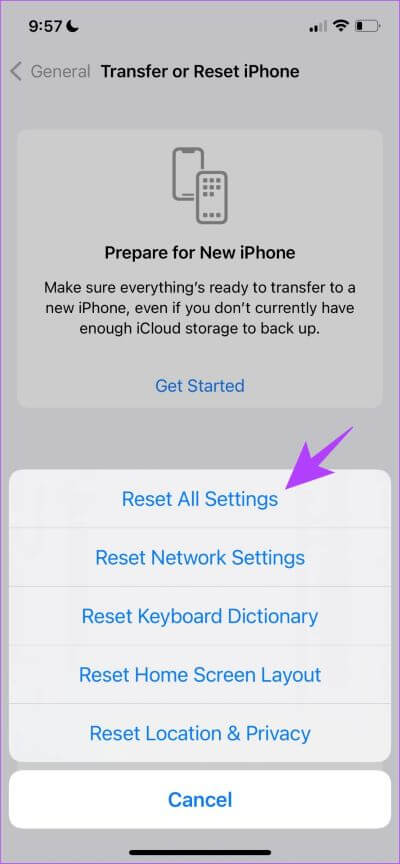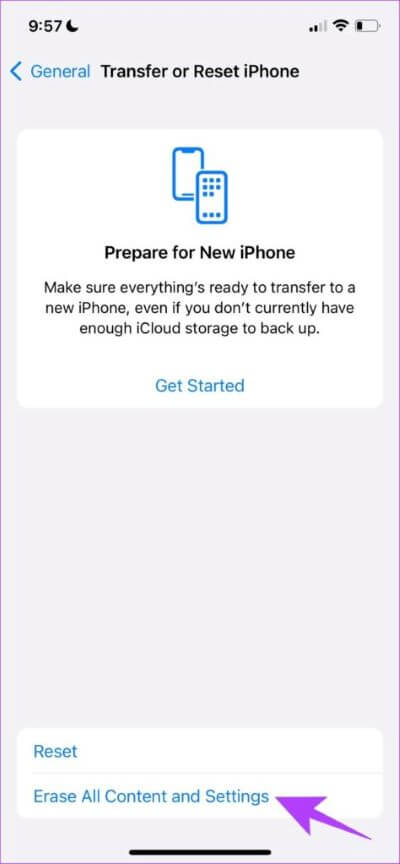Les 12 meilleures façons de réparer Safari ne fonctionne pas sur iPhone et iPad
Le navigateur Web innovant d'Apple, Safari, a été développé en 2003 et a reçu de nombreux éloges. Cependant, Google a répondu avec Chrome et beaucoup y ont migré parce que Safari Il a des erreurs. Bien qu'il se soit beaucoup amélioré au fil des ans, il arrive parfois que le navigateur Web cesse de fonctionner. Si vous rencontrez ce problème, voici douze correctifs pour Safari ne fonctionnant pas sur iPhone et iPad.
Voici quelques-unes des méthodes les plus populaires et les plus efficaces pour dépanner Safari. Nous vous recommandons d'essayer toutes les méthodes, à l'exception de l'option Réinitialiser l'iPhone qui doit être utilisé en dernier recours. Nous avons fourni des étapes détaillées pour chaque méthode, mais commençons par les bases.
Pourquoi SAFARI ne fonctionne pas sur iPhone et iPad
Safari peut ne pas fonctionner pour de nombreuses raisons, mais le problème le plus courant est que L'application ne peut pas se connecter à Internet. Cela peut être dû au fait que vous n'êtes pas connecté à une bonne connexion Internet ou qu'il y a une mauvaise configuration dans les paramètres de votre iPhone qui empêche Safari de le faire.
Heureusement, il existe des moyens efficaces de résoudre le problème. Lorsque vous commencerez à lire la section suivante de cet article, vous trouverez une procédure détaillée pour réparer Safari sur votre appareil.
Comment réparer SAFARI ne fonctionne pas sur iPhone et iPad
Voici douze façons simples de réparer Safari. La plupart d'entre eux résoudront le problème en quelques étapes seulement et ne prendront donc pas beaucoup de temps.
Nous avons également rencontré de nombreux utilisateurs sur des forums suggérant d'activer/désactiver certaines fonctionnalités pour résoudre le problème. Voyons donc en détail toutes ces méthodes. On peut commencer simplement en essayant de redémarrer l'appareil
1. Redémarrez votre iPhone ou iPad
Tenter de simplement redémarrer votre appareil résoudra la plupart des problèmes, et cela résoudra probablement le mauvais fonctionnement de Safari. Voici comment redémarrer votre iPhone ou iPad.
Étape 1: Tout d'abord, éteignez votre appareil.
- Sur iPhone X et versions ultérieures : Maintenez enfoncés le bouton de réduction du volume et le bouton latéral.
- Sur iPhone SE 2e ou 3e génération, séries 7 et 8 : Appuyez sur le bouton latéral et maintenez-le enfoncé.
- Sur iPhone SE 1re génération, 5s, 5c ou 5 : Appuyez et maintenez enfoncé le bouton d'alimentation en haut.
- Sur l'iPad : Appuyez et maintenez enfoncé le bouton d'alimentation en haut.
Étape 2: Maintenant, faites glisser un curseur l'alimentation pour éteindre l'appareil.
Étape 3: Ensuite, allumez votre appareil en appuyant longuement sur Bouton d'alimentation Sur ton iPhone
S'il s'agit d'un problème logiciel, le redémarrage de l'appareil devrait résoudre le problème de Safari qui ne fonctionne pas. Si ce n'est pas le cas, essayez de modifier certains des paramètres décrits dans les quelques correctifs suivants et voyez s'ils vous aident.
2. Désactivez les suggestions Safari
Nous ne savons pas exactement comment cela a résolu le problème, mais de nombreux utilisateurs ont signalé que cela avait restauré la fonctionnalité de leur navigateur. Voici comment désactiver les suggestions de recherche dans Safari sur votre iPhone ou iPad.
Étape 1: Ouvrir une application Paramètres Et ouvert Safari
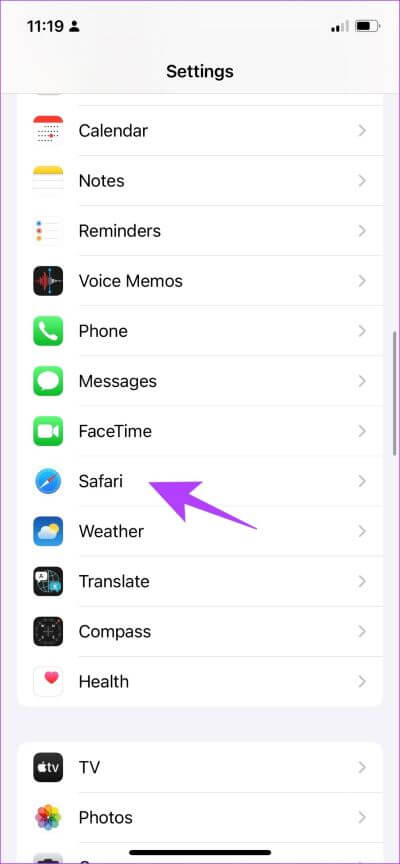
Étape 2: Off "Suggestions de moteur de recherche".
C'est ainsi que vous pouvez désactiver les suggestions des moteurs de recherche. Si le problème persiste, vous devez vérifier si Safari est limité par des paramètres de temps d'écran.
3. Modifier les paramètres de temps d'écran
Pour fournir des contrôles de bien-être numérique à l'utilisateur, Apple a la possibilité de définir une limite pour la durée de toute application utilisée. Si vous activez Screen Time pour Safari, il ne peut pas être utilisé une fois que la limite spécifiée a été épuisée. Voici comment supprimer la limite pour garantir que Safari fonctionne comme d'habitude sur l'iPhone.
Étape 1: Ouvrir une application Paramètres Et sélectionnez Temps d'écran.
Étape 2: Vous devez fixer des limites Application.
Étape 3: Apparaîtra Safari Dans cette liste s'il y a une limite à cela. Cliquez dessus et choisissez limite de suppression.
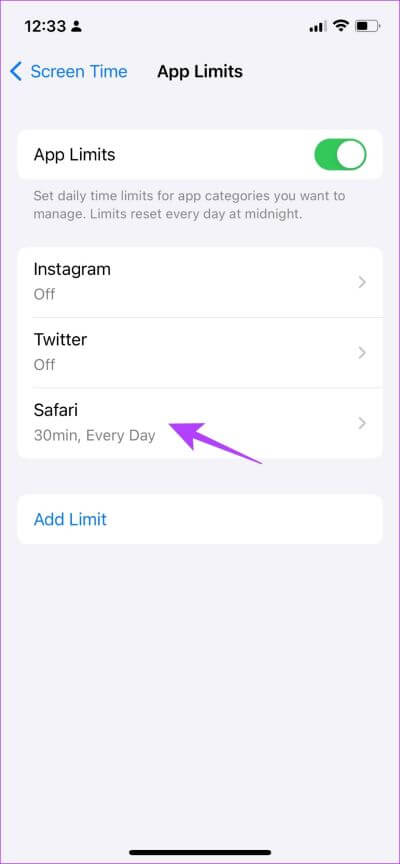
Si le problème persiste, il est peut-être temps d'essayer d'effacer toutes les données de navigation de Safari.
Cela garantit que vous n'avez aucune restriction sur l'utilisation de Safari. Vous devez maintenant vérifier si une limite de réseau est définie sur Safari.
4. Vérifiez les paramètres cellulaires de Safari
Si vous désactivez l'accès aux données cellulaires pour Safari et que vous essayez d'utiliser Safari sur les données mobiles, cela ne fonctionnera pas. Par conséquent, vous devez supprimer les restrictions. Voici comment vous pouvez le faire.
Étape 1: Ouvrir une application Paramètres Et sélectionnez Cellulaire.
Étape 2: Faites défiler vers le bas pour trouver Safari. Allumez l'interrupteur Pour donner à Safari l'accès à une connexion cellulaire.
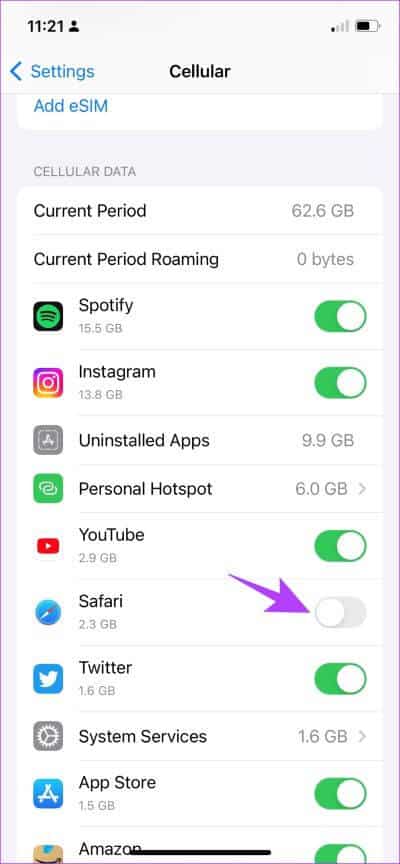
Si le problème persiste, il est peut-être temps d'essayer d'effacer toutes les données de navigation de Safari.
5. Effacer l'historique et les données de Safari
Si vous utilisez Safari depuis longtemps, vous accumulerez beaucoup de données de sites Web. Cela peut ralentir Safari et affecter les performances de navigation Web. Par conséquent, il est recommandé d'effacer l'historique de navigation etCache Safari chaque deux semaines. Voici comment vous pouvez le faire.
Étape 1: Ouvrir une application Paramètres Et sélectionnez Safari.
Étape 2: Clique sur "Effacer l'historique et les données de localisation » Et sélectionnez "Effacer l'historique et les données" Pour confirmation. Cela supprimera votre historique de navigation, votre cache, vos cookies et vos mots de passe enregistrés.
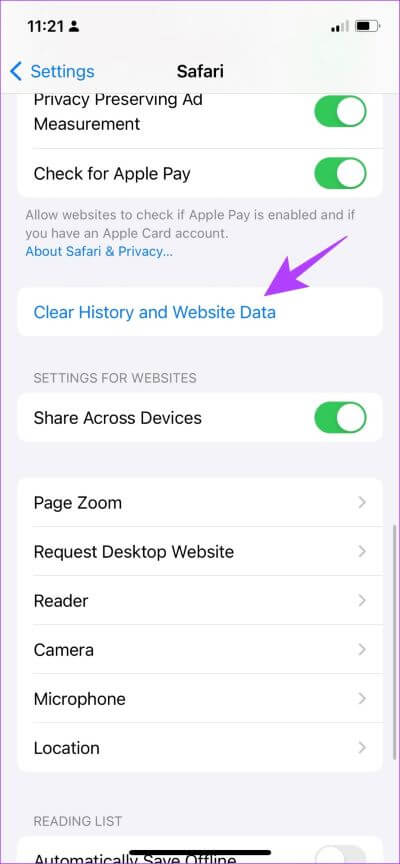
6. Vérifiez la connexion réseau
Comme mentionné précédemment, la principale raison pour laquelle Safari ne fonctionne pas sur iPhone et iPad est due au manque de connectivité. Voici comment vous assurer que vous êtes connecté à un bon réseau sur votre appareil.
Étape 1: Ouvrir une application Paramètres Et sélectionnez Wi-Fi.
Étape 2: Maintenant, vérifiez s'il Réseau Wi-Fi Celui que vous connectez a la pleine puissance, et aucune erreur comme 'Hors ligne' ou 'Mauvaise sécurité'.
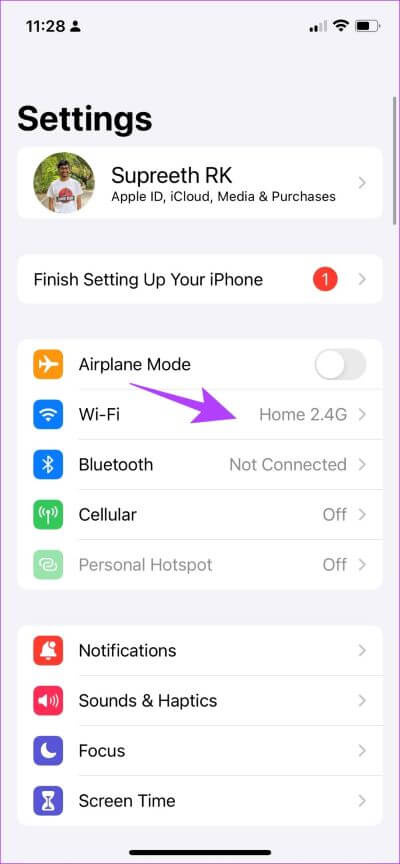
Si vous êtes sur données mobiles, la connexion doit être soit sur 4G ou 5G Il fonctionne avec une forte puissance de signal.
Étape 1: Ouvrir une application Paramètres Et sélectionnez données cellulaire.
Étape 2: Assurez-vous que le commutateur de données cellulaires est activé. Assurez-vous également que le réseau est connecté au réseau 4G/5G et a une bonne force de signal.
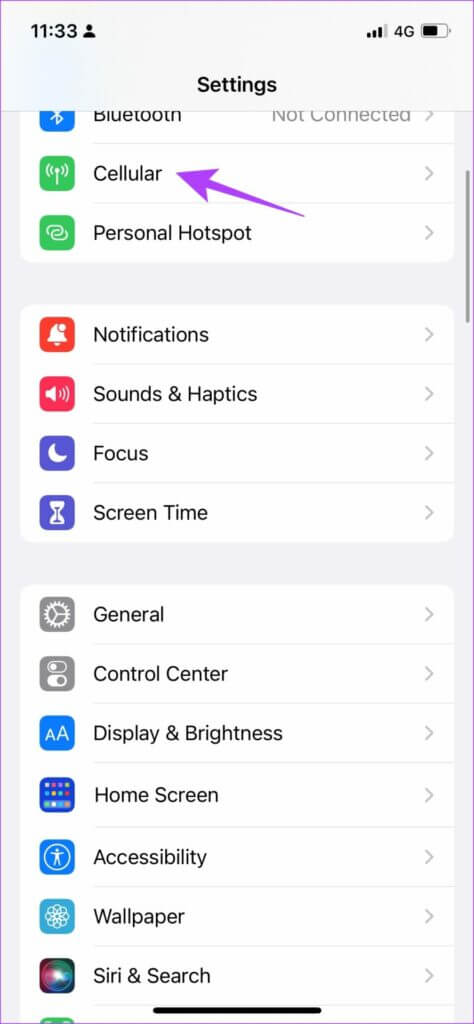
Étape 3: Si vous ne pouvez pas appeler Réseau 4G ou 5G Bien qu'il existe un plan pour lui-même, cliquez sur "Options de données cellulaires.
Étape 4: Maintenant, appuyez sur "Voix et données". Sélectionnez 4G ou 5G comme réseau par défaut.
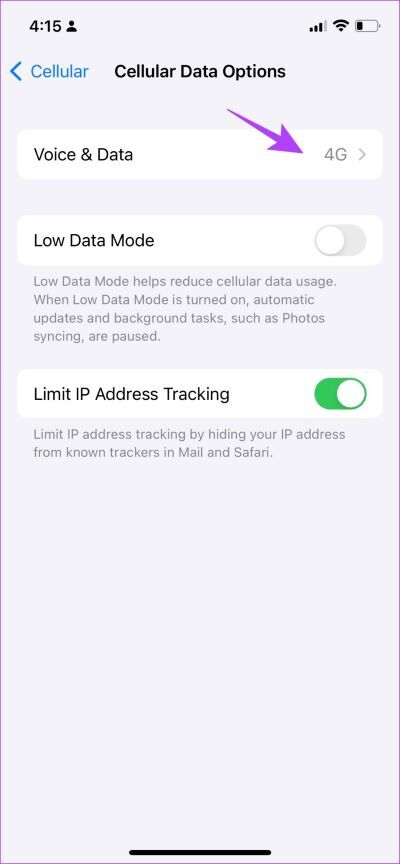
7. Arrêtez de cacher l'adresse IP des trackers
L'option "Masquer l'adresse IP des trackers" garantit que votre adresse IP n'est fournie à aucun tracker de navigateur. Pour un plus, vous pouvez lire notre article sur les trackers sur Safari. Cependant, cela cause des problèmes qui peuvent causer votre Safari ne fonctionne pas Sur iPhone et iPad.
Voici comment désactiver cette fonctionnalité.
Étape 1: Ouvrir une application Paramètres Et sélectionnez Safari.
Étape 2: Clique sur "Masquez l'adresse IP.
Étape 3: Sélectionner Off , si ce n'est déjà fait.
Les extensions sont une autre fonctionnalité de Safari qui peut provoquer des erreurs. Ici, vous pouvez le désactiver pour réparer Safari qui ne fonctionne pas sur iPhone et iPad.
8. Vérifiez les modules complémentaires Safari
Pendant que Aide sur les extensions Safari Sur iPhone dans les fonctions d'extension, tous les accessoires ne sont pas stables et certains d'entre eux peuvent causer des problèmes dans votre expérience de navigation sur le Web. Voici comment désactiver une extension.
Remarque : L'extension que nous utilisons pour vous montrer les étapes n'est qu'un exemple. Nous ne disons en aucun cas que cette extension cause des problèmes.
Étape 1: Ouvrir une application Paramètres Et sélectionnez Safari.
Étape 2: Maintenant, appuyez sur Ajouts.
Étape 3: Maintenant, sélectionnez Extension et éteignez-le.
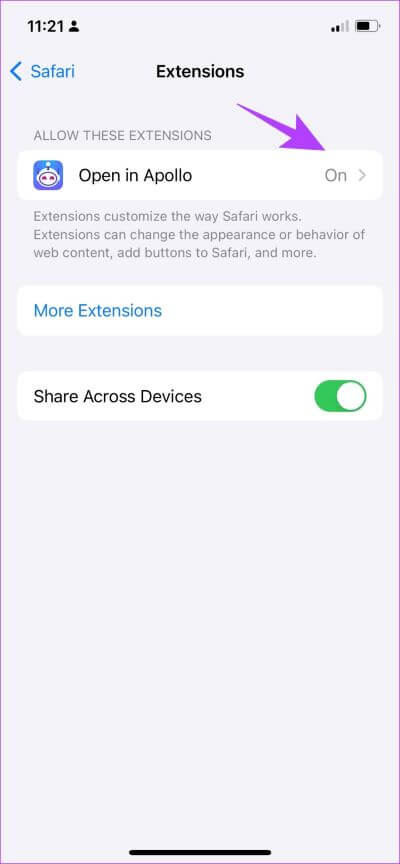
C'est ainsi que vous pouvez désactiver les extensions pour vous assurer qu'elles ne sont pas à l'origine d'un problème. Cependant, JavaScript parfois désactivé peut également affecter Safari. Comprenons cela en détail dans la section suivante.
9. Activer JavaScript
JavaScript est un composant essentiel des sites Web qui permettent un contenu interactif. Si vous le désactivez, vous ne verrez aucune photo, vidéo ou autre contenu multimédia sur le site Web. Ainsi, cela peut empêcher Safari de répondre sur l'iPhone. Voici comment faire fonctionner JavaScript.
Étape 1: Ouvrir une application Paramètres Et sélectionnez Safari.
Étape 2: Faites défiler et cliquez Options avancées.
Étape 3: Assurez-vous que la bascule est activée pour JavaScript.
C'est ainsi que vous activez JavaScript et assurez-vous que tous les types de sites Web fonctionnent correctement sur Safari. Si cela ne fonctionne pas non plus, vous devez vérifier si votre appareil est connecté à un VPN et si cela empêche Safari de fonctionner normalement.
10. Désactivez le VPN
Le VPN est un réseau privé qui masque votre adresse IP lorsque vous naviguez sur le Web. Cependant, si vous ne vous connectez pas à un VPN en utilisant un service fiable, vous rencontrerez des vitesses faibles lors de la navigation sur Safari. Par conséquent, vous pouvez désactiver la connexion VPN.
Étape 1: Ouvrir une application Paramètres Et sélectionnez Général
Étape 2: Clique sur "VPN et gestion des appareils" Et assurez-vous que le cas VPN rester"pas connecté."
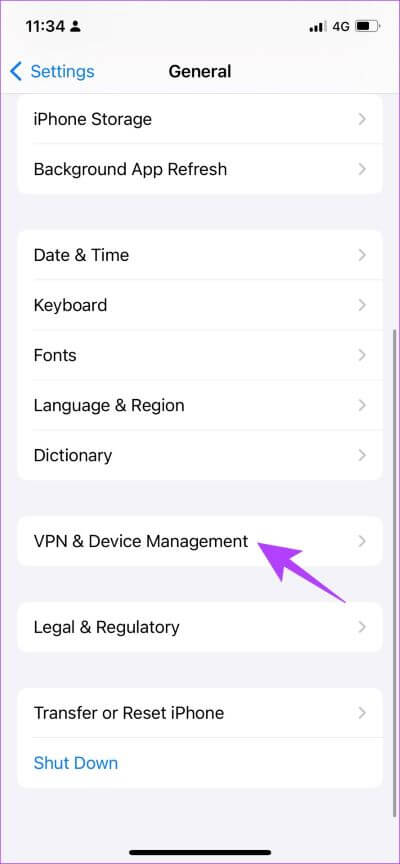
Si aucune des méthodes ci-dessus n'a fonctionné, vous pouvez essayer certaines méthodes générales qui aident à résoudre la plupart des problèmes sur iPhone et iPad, et vous pouvez vérifier s'il existe une mise à jour pour le logiciel de votre iPhone.
11. Mettre à jour l'iPhone et l'iPad
Apple s'assure que les problèmes auxquels de nombreux utilisateurs sont confrontés sont résolus avec une mise à jour logicielle. Par conséquent, il est préférable de rester sur la dernière version d'iOS. Voici comment vous pouvez faire de même.
Étape 1: Ouvrir une application Paramètres Et sélectionnez Général
Étape 2: Clique sur Mise à jour du logiciel Et sélectionnez Téléchargez et installez. Cela téléchargera et installera la dernière mise à jour iOS sur votre iPhone et iPad.
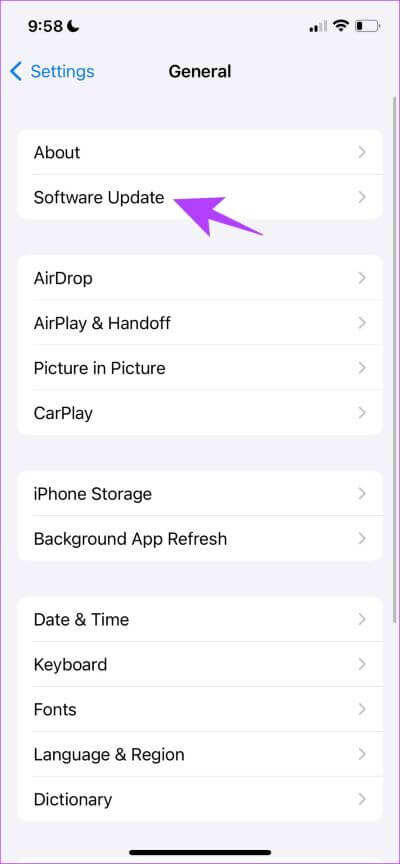
Si cela ne fonctionne pas non plus, vous pouvez très probablement essayer de réinitialiser votre iPhone ou iPad en dernier recours.
12. Réinitialisez tous les paramètres
La réinitialisation de votre iPhone a de bonnes chances de résoudre n'importe quel problème, et la même chose se produit avec Safari qui ne fonctionne pas non plus. Voici comment réinitialiser votre iPhone.
Étape 1: Ouvrir une application Paramètres Et sélectionnez Général
Étape 2: Clique sur نقل ou réinitialiser.
Étape 3: Sélectionner Réinitialiser
Étape 4: Maintenant, vous pouvez sélectionner Réinitialiser les paramètres réseau Pour restaurer tous les paramètres d'origine liés au réseau, tels que Paramètres Wi-Fi, paramètres cellulaires, et mots de passe enregistrés, etc.
Si cela ne fonctionne pas, vous pouvez sélectionner Réinitialiser tous les paramètres. Cependant, cela restaurera tous les paramètres de votre iPhone par défaut. Cela n'effacera aucune de vos données.
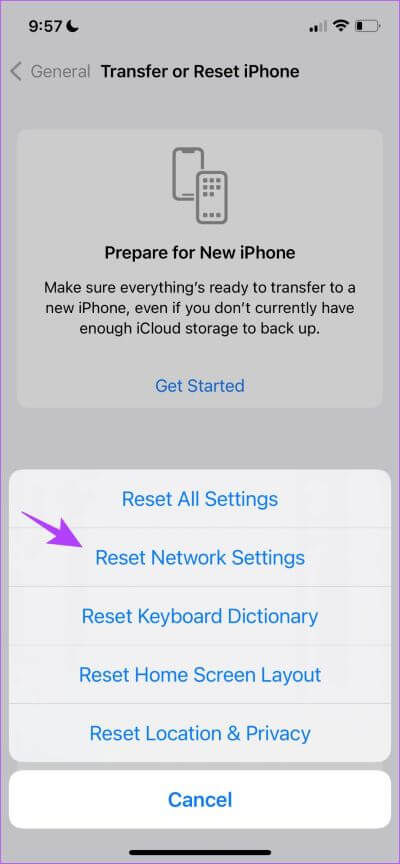
Étape 5: Si cela ne fonctionne pas non plus, vous pouvez Essayer d'effacer l'iPhone complètement et recommencer. Vous pouvez cliquer sur une option « Effacer tout le contenu et les paramètres » sur la page de réinitialisation.
Maintenant, suivez les instructions à l'écran pour effacer et réinitialiser votre iPhone. Cependant, comme cela efface votre téléphone, nous vous suggérons d'en faire une copie Sauvegarde complète de votre iPhone et iPad.
Ceci, comme mentionné précédemment, ne doit être essayé qu'en dernier recours, car vous devrez configurer votre iPhone ou iPad en tant que nouvel appareil.
Remettez votre safari en marche de ces manières
C'est tout ce que vous devez savoir pour essayer de réparer Safari qui ne fonctionne pas sur iPhone ou iPad. Nous espérons que vous avez trouvé ces méthodes utiles. De manière réaliste, il est plus probable qu'il s'agisse d'un problème lié à votre connexion réseau ou à la fin du site Web. Nous espérons que votre Safari sera bientôt opérationnel.